Yöneticiler için Padlet for Schools'a hoş geldiniz! (padlet.org hesapları için)
Okullar için Padlet'i seçtiğiniz için teşekkür ederiz. Bu, tüm yönetici ihtiyaçlarınız için başvuracağınız kaynak olacaktır.
Hesabınıza erişin
Padlet for Schools hesabınıza, kuruluşunuzun padlet.org (padlet. com değil) ile biten benzersiz bağlantısı aracılığıyla erişeceksiniz. Bu bağlantı <yourchoolsubdomain>.padlet.org biçiminde olacaktır. Örneğin, School of Rock'ta öğretmenlik yapıyorsanız schoolofrock.padlet.org adresinden giriş yapabilirsiniz.
Padlet'lerinizi aktarın
Mevcut bir bireysel hesabınız varsa, içeriğinizi Okullar için Padlet hesabına aktarabilirsiniz.
Padlet'lerinizi içe aktarmak için kontrol panelinin sağ üst köşesindeki hesap adınıza tıklayın ve İçe Aktar'ı seçin. Padlet.com kimlik bilgilerinizi girerek bireysel hesabınızda oturum açmanız istenecektir.
*Not: Bunun işe yaraması için e-posta adreslerinin eşleşmesi gerekmez.
Padletlerinizikopyalama: URL'leriniz değişecek! Bu padletlerden herhangi birini yerleştirdiyseniz veya paylaştıysanız, bunları yeniden yerleştirmeniz ve paylaşmanız gerekecektir. Orijinal bağlantılar bozulacaktır.
Padlet'lerinizi aktarma: Orijinal URL'leriniz otomatik olarak yeni konuma iletilecektir.
Ayarları yönet
Padletlerinizi içe aktardıktan sonra hesap ayarlarınızı özelleştirebilirsiniz. Hesap sahibi ve hesap yöneticileri (evet, birden fazla olabilir) bu ayarlara benzer erişimi paylaşır. Kontrol panelinizin sağ üst köşesindeki hesap adınıza tıklayın ve Ayarlar'a gidin.
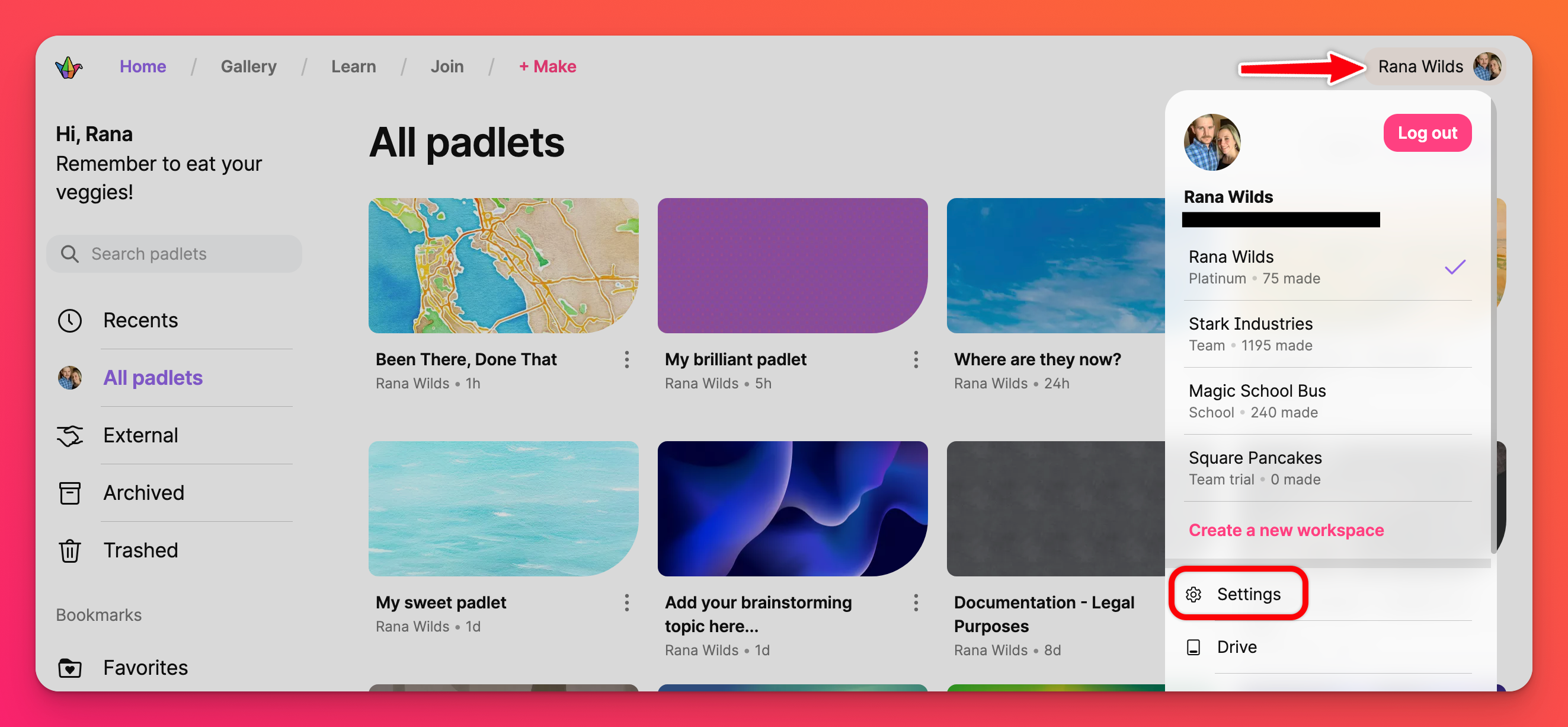
Organizasyon bilgileri
Ayarlar sayfasının sol tarafındaki panelde kuruluşunuzun hesap adını bulun ve Kuruluş bilgileri'ni seçin. Avatarınızı/logonuzu, hesabınızın adını değiştirin, oturum açma tercihlerinizi ve LTI bağlayıcınızı (kullanmak istiyorsanız) seçin.
Hesabınızın üyelerinin e-posta ve parolalarıyla oturum açmalarına izin verin veya tek oturum açma (SSO) seçeneklerinden birini seçin !
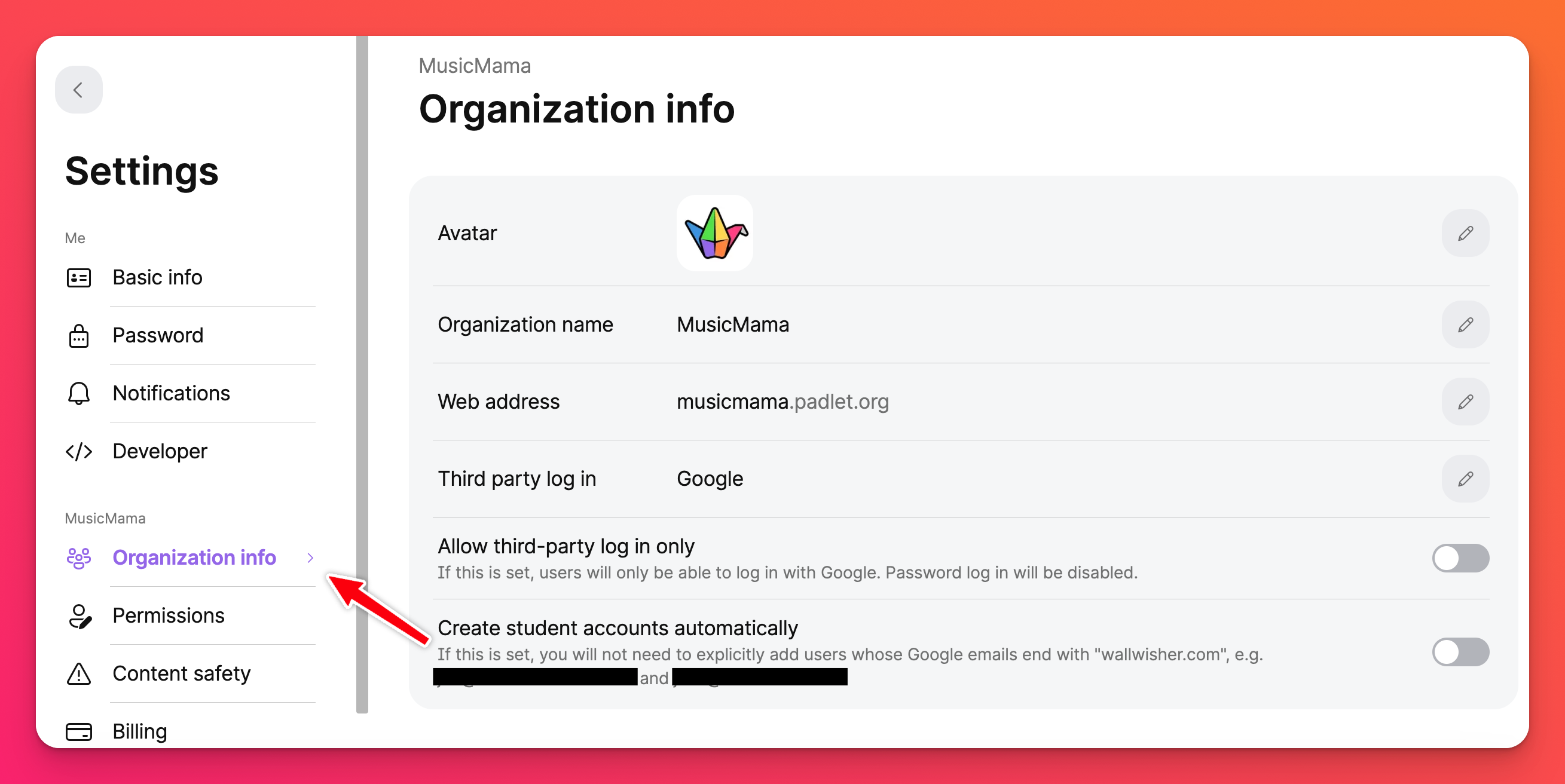
LTI bağlayıcılarımızı kullanarak Padlet'i okulunuzun Öğrenim Yönetim Sistemi (LMS) platformuyla ücretsiz olarak entegre edebilirsiniz! Bu, öğretmenlerin padlet'leri LMS'ye ödev olarak kolayca eklemelerine olanak tanır. LMS'den ödeve eriştiklerinde, eğer bir hesapları yoksa öğrenciler için otomatik olarak bir hesap oluşturulur. İlgilendiğiniz LMS için aşağıdaki talimatlara göz atın.
İzinler
İzinler sayfanızdan, hesabınızdaki öğretmenler ve öğrenciler için izinleri özelleştirebilirsiniz. Varsayılan olarak, hesabınızın güvenli olmasını sağlamak için izinlerinizi ayarladık. Bunları düzenlemek istiyorsanız, buradaki adımları izleyerek değiştirebilirsiniz: Okullar için Padlet izin ayarları
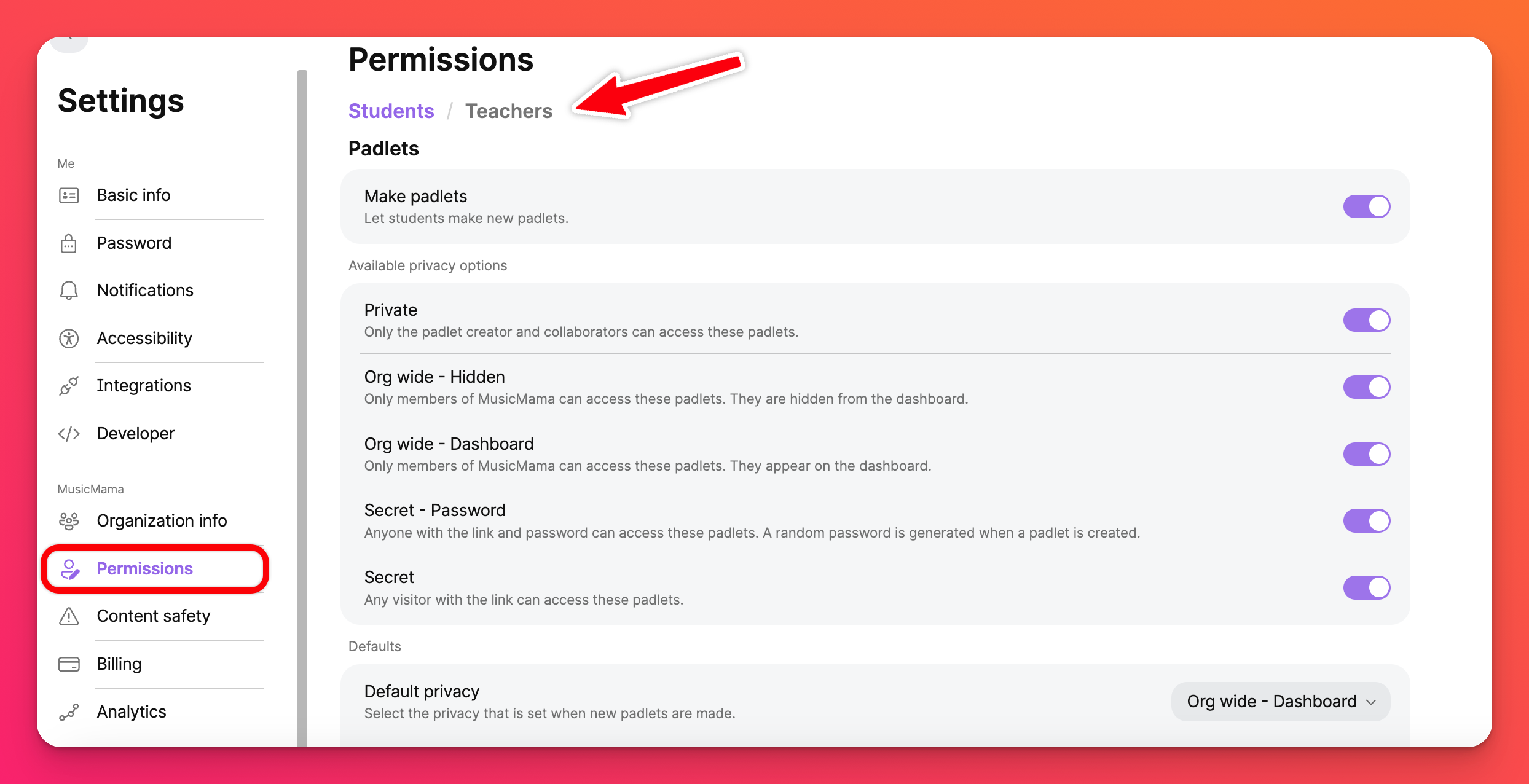
İçerik
Okullar için Padlet yöneticileri için çok önemli bir diğer özellik de hangi içerik kategorilerinin Safety Net tarafından denetleneceğini özelleştirebilmektir. Safety Net, padlet üzerindeki güvenli ve güvenli olmayan içerikler arasında filtreleme yapmak için kullandığımız bir programdır. Belirli ayarları nasıl açacağınızı buradan okuyun!
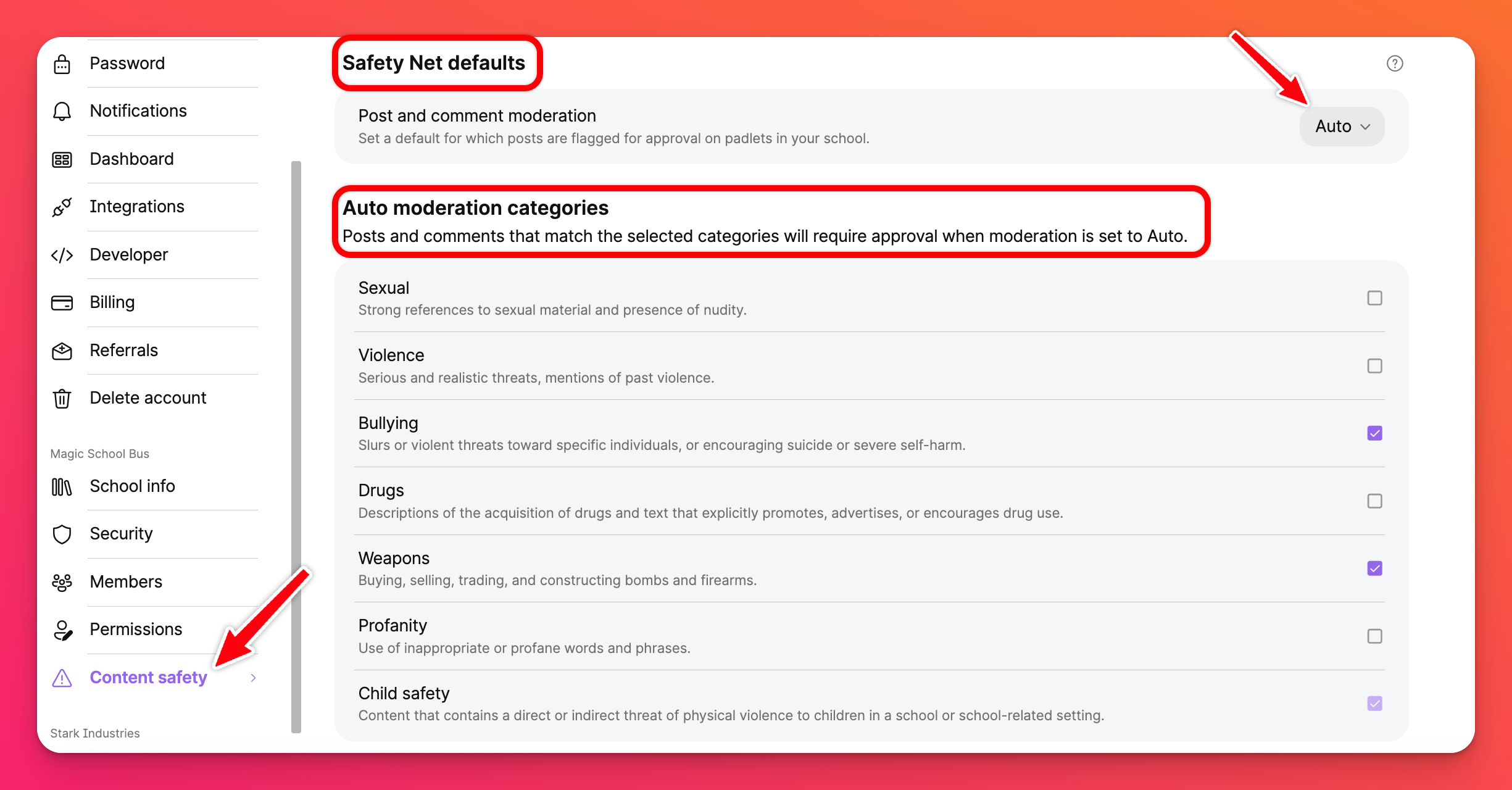
Analitik
Hesabınız için analizlere ( aktif kullanıcı sayısı , oluşturulan padlet sayısı ve kullanıcılarınızın alfabetik listesi gibi) Analytics sekmesinden erişin. Bu özellikler ve nasıl kullanılabilecekleri hakkında daha fazla bilgiyi buradan edinebilirsiniz: Okul Analitiği için Padlet
Üyeler
Kişileri yönet sayfanızdan Okullar için Padlet hesabınıza üye ekleyebilir, düzenleyebilir ve kaldırabilirsiniz.
Kişileri yönet kontrol paneline gitmek için ana kontrol panelinin sağ üst köşesindeki hesap adınıza tıklayın ve ardından Kişileri yönet'e tıklayın.
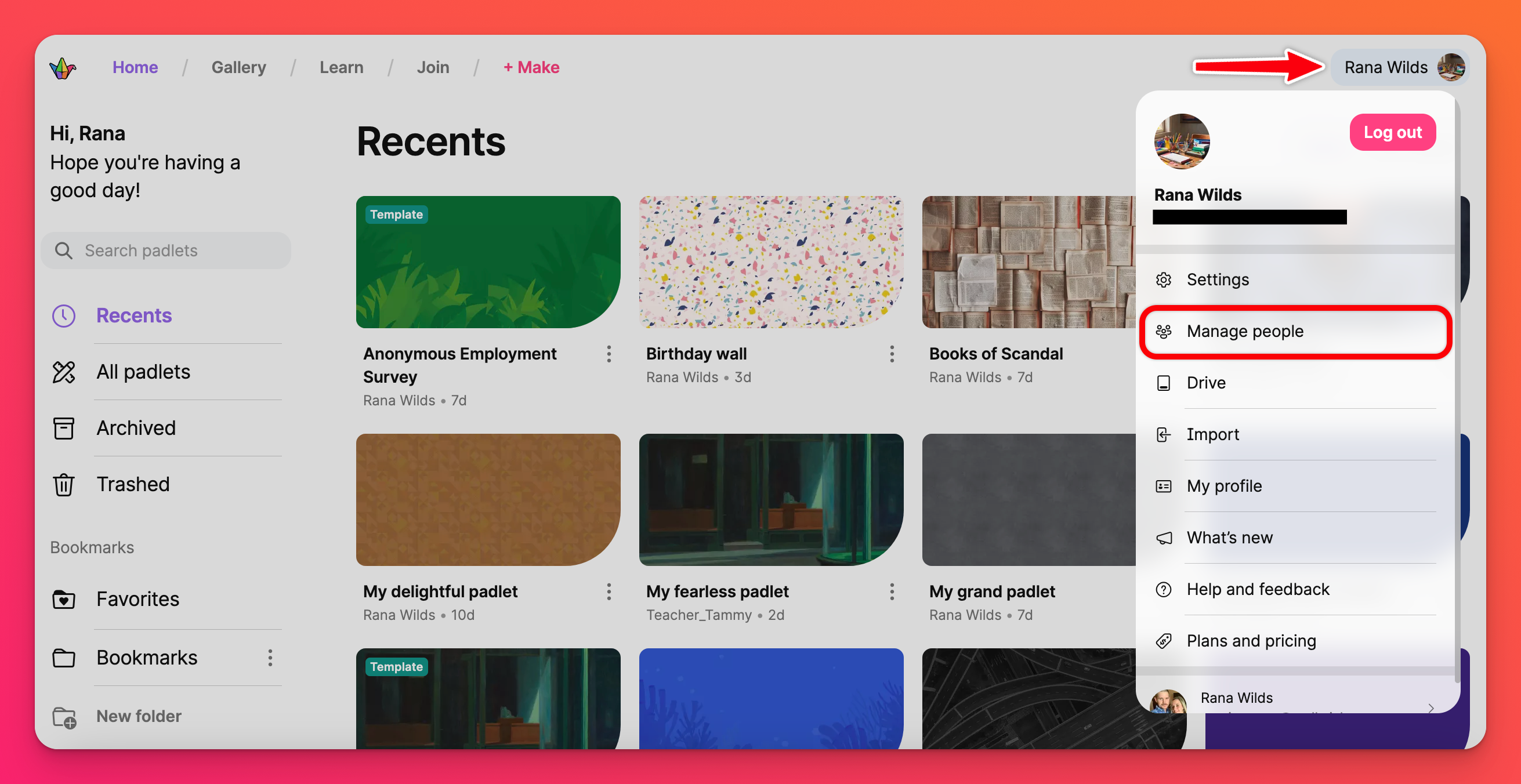
Kullanıcı ekleme
Tek bir kullanıcı eklemek, aynı anda birden fazla kullanıcı eklemek veya Davet bağlantılarını kullanmak arasında seçim yapın. Başlamak için Yeni kullanıcı ekle düğmesine tıklayın.
- Tek kullanıcı ekleyin: Tek kullanıcı ekle'yi seçin > uygun bilgileri ekleyin ve Rolü seçin > Ekle'ye tıklayın. Kullanıcıya, hesaba eklendiğini bildiren bir e-posta gönderilecektir (eğer bir e-posta girilmişse).
- Birden fazla kullanıcı ekleyin: Birden fazla kullanıcı ekle'yi seçin > talimatları izleyerek uygun bilgileri girin ( her satıra bir kullanıcı) > İnceleyin > her şey doğru görünüyorsa Gönder'e tıklayın.
- Bağlantıları davet et: Bağlantıları davet et'i seçin > davet etmek istediğiniz rolün yanındaki düğmeyi AÇIK konuma getirin > Kopyala 'ya tıklayın > bağlantıyı e-postanıza (veya kullandığınız diğer iletişim türlerine) yapıştırın ve kullanıcılarınızı davet edin!
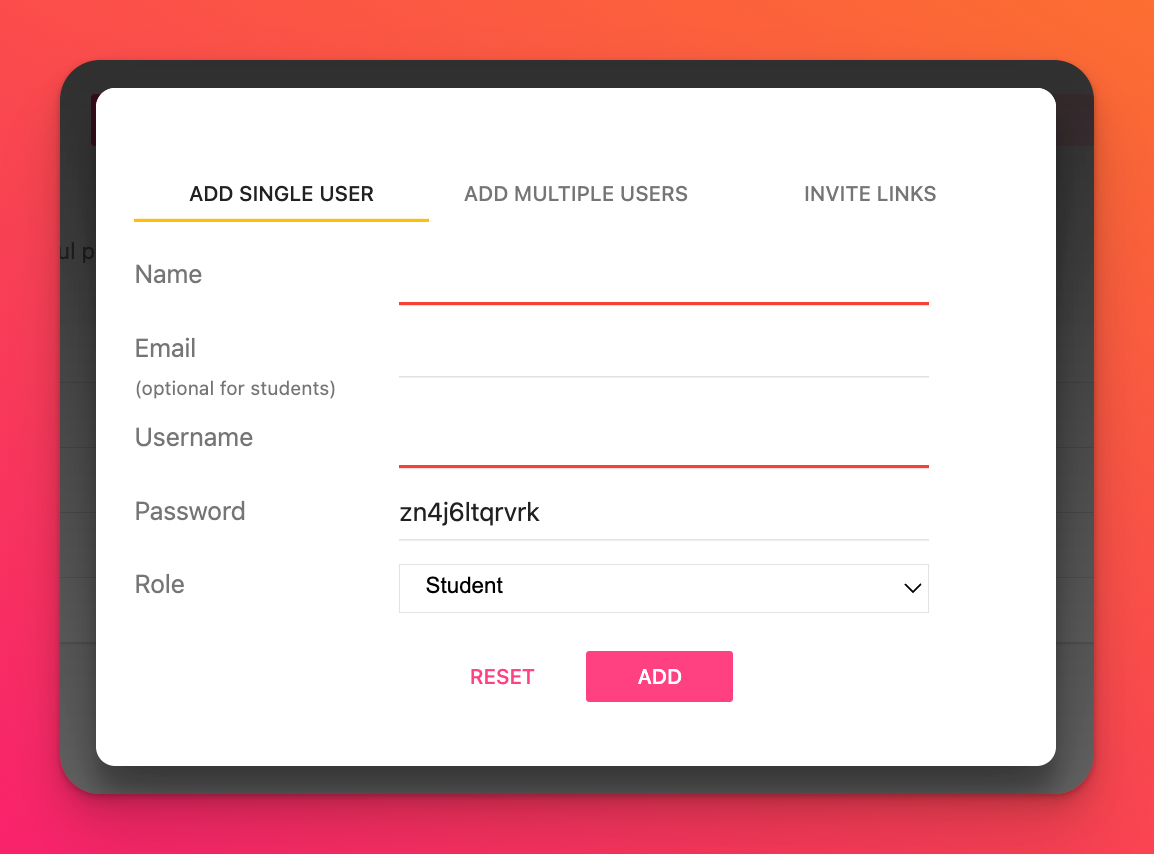
Eğitim için Google Uygulaması // Clever // ClassLink // OneRoster
Kullanıcıları düzenleme/askıya alma/silme
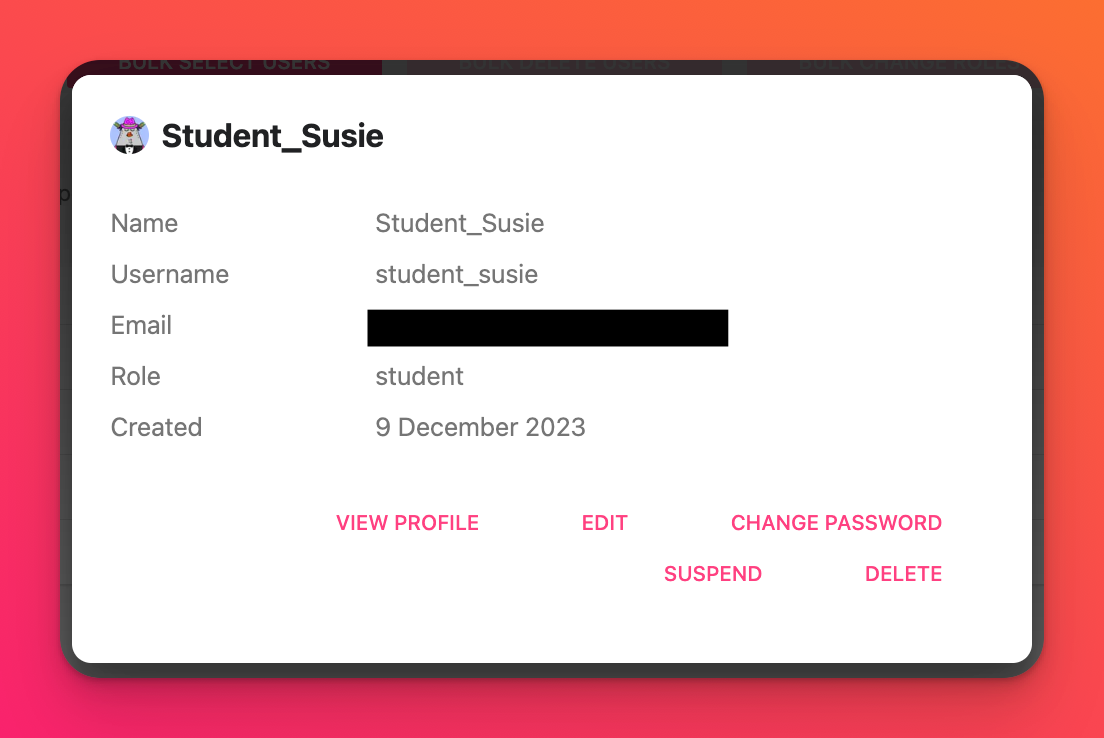
için tek bir kullanıcıyı düzenleme/askıya alma/silme, Kişileri yönet sayfasında kullanıcının yanındaki Görüntüle öğesine tıklayın.
için aynı anda birden fazla kullanıcıyı düzenleme/silmeher kullanıcının yanındaki kutuyu işaretleyin (veya e-postaları girmek için en üstteki Kullanıcıları toplu seç seçeneğine tıklayın ). Ardından, sayfanın üst kısmındaki Kullanıcıları toplu sil veya Rolleri toplu değiştir seçeneklerinden birini seçin.
için birden fazla kullanıcıyı askıya alma, Kullanıcıları toplu seç düğmesine tıklayın, kullanıcıların e-postalarını ekleyin ve Kullanıcıları askıya al'a tıklayın.
Silinen kullanıcılar: Bu kullanıcılar artık Okullar için Padlet hesabına giriş yapamayacaktır. Tüm çalışmaları (padletler, gönderiler, vb.) veritabanımızdan kalıcı olarak silinecektir.
Padletlerinizi paylaşın
Padletinizi paylaşmak basittir. Bağlantıyı kopyalayıp e-posta ile gönderin, bir QR kodu kullanın, harici bir web sitesine yerleştirin, cihazınıza aktarın vb. Aralarından seçim yapabileceğiniz çeşitli seçenekler vardır. Tüm paylaşım seçenekleri hakkında buradan bilgi edinin: Bir padlet paylaşın

